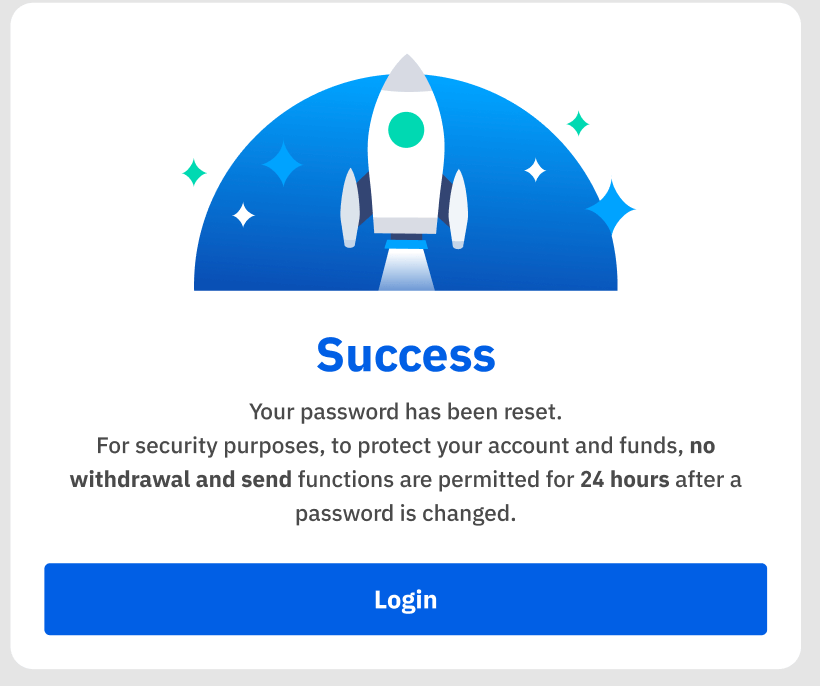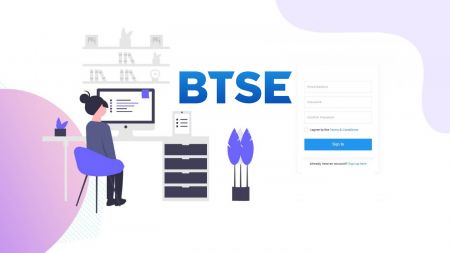BTSE口座開設 - BTSE Japan - BTSE日本
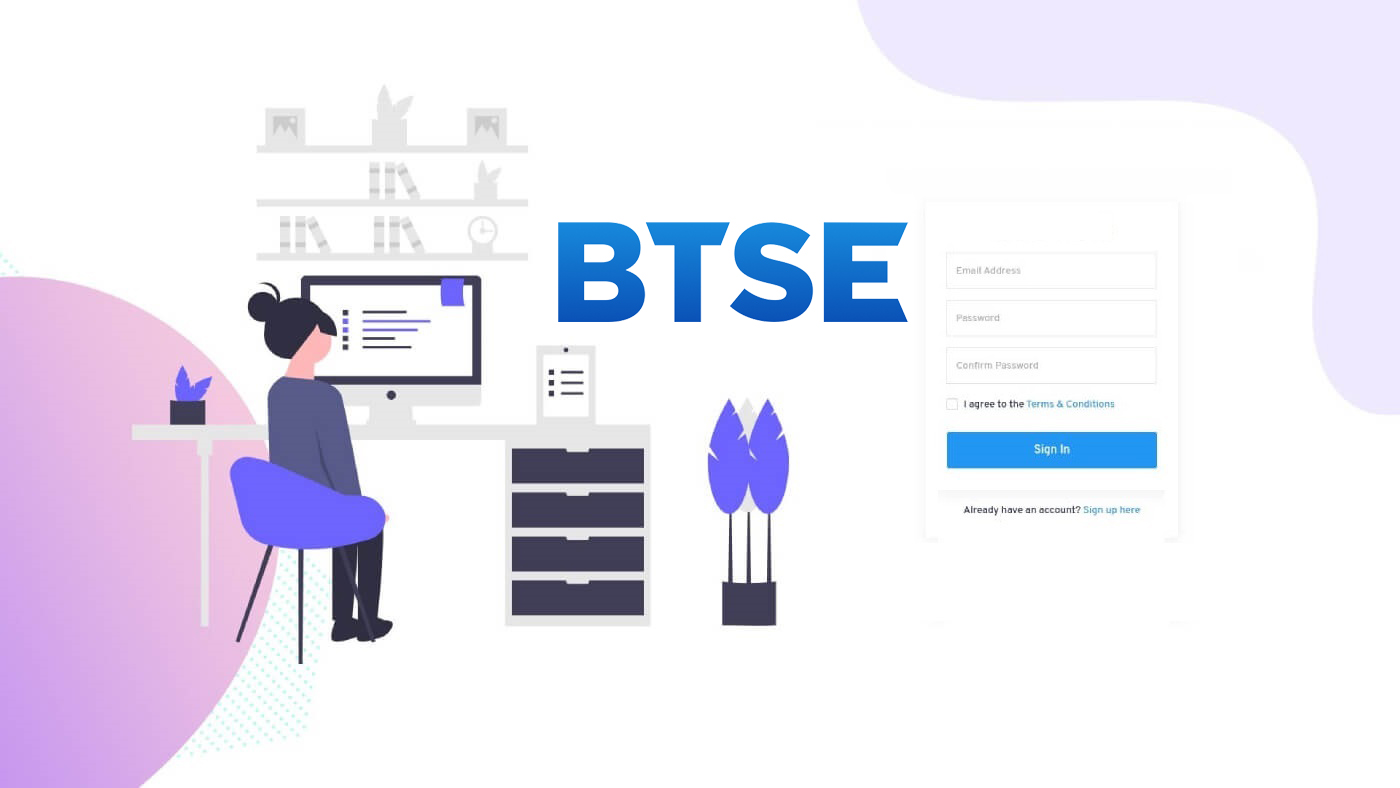
BTSEで口座を開設する方法
BTSEアカウントの開設方法【PC】
Web上のトレーダーの場合は、BTSEにアクセスして
ください。ページ中央に登録ボックスが表示されます。
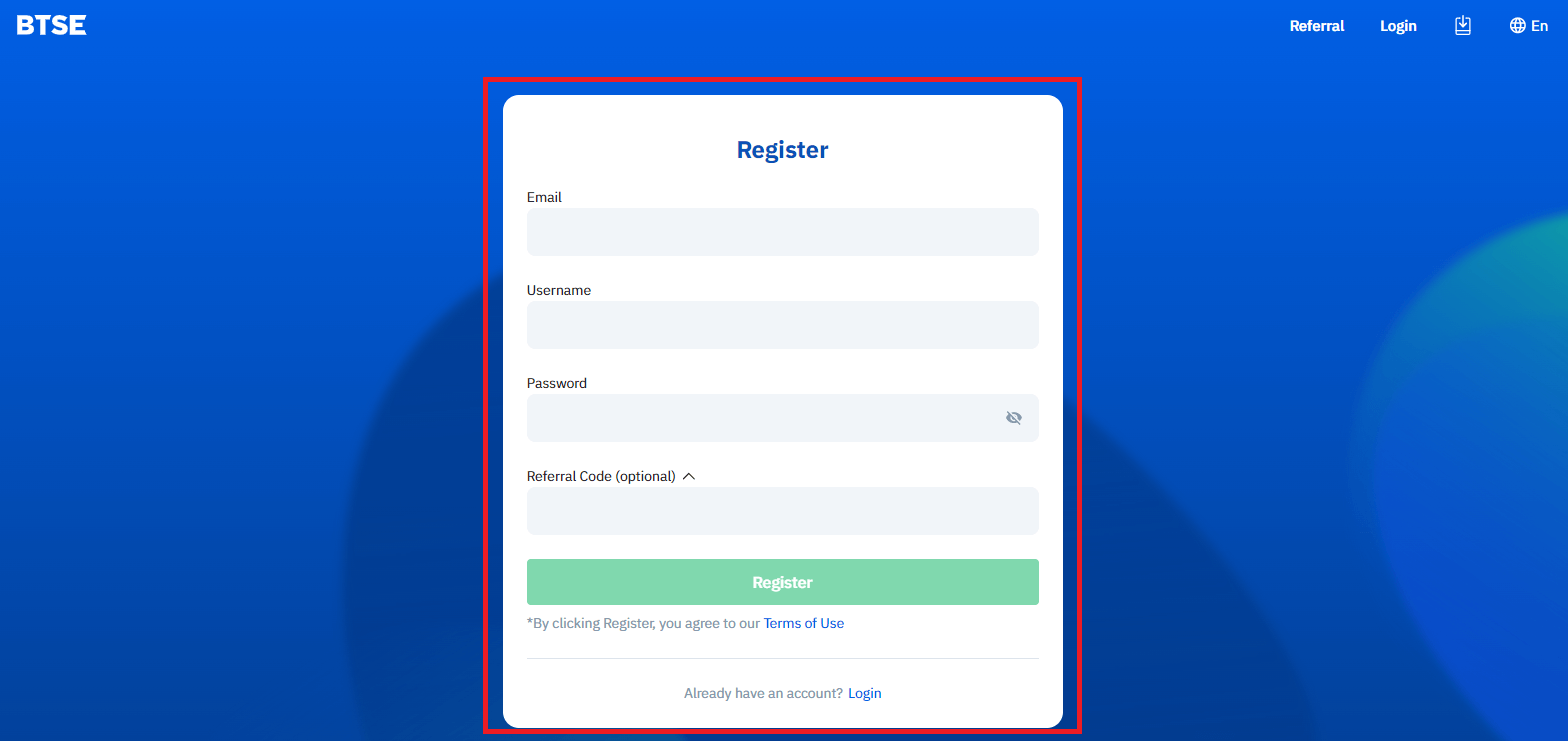
ホームページなど別のページを表示している場合は、右上の「登録」をクリックして登録ページに入ることができます。
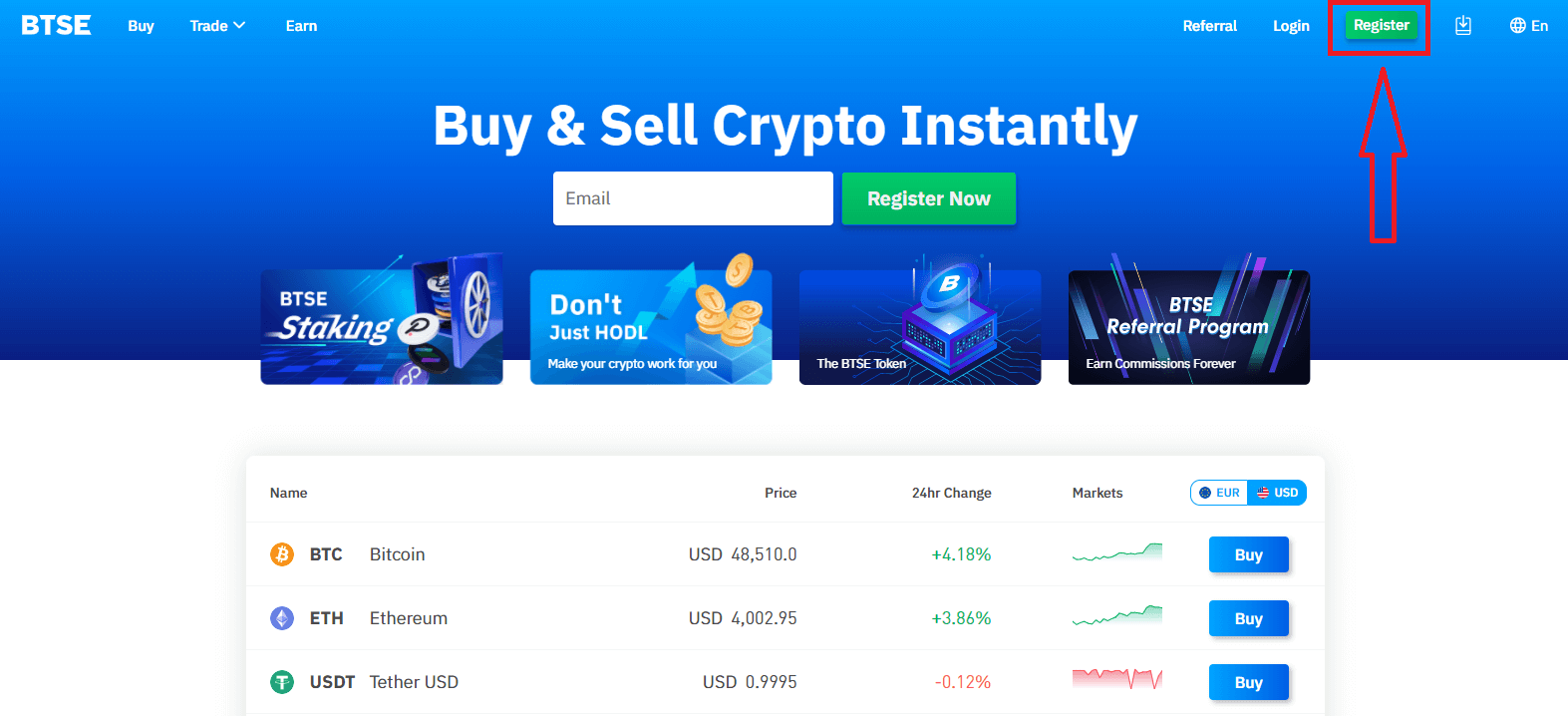
次の情報を入力してください。
- 電子メールアドレス
- ユーザー名
- パスワードには8文字以上が含まれている必要があります。
- リファラーをお持ちの場合は、「リファラーコード(オプション)」をクリックしてご記入ください。
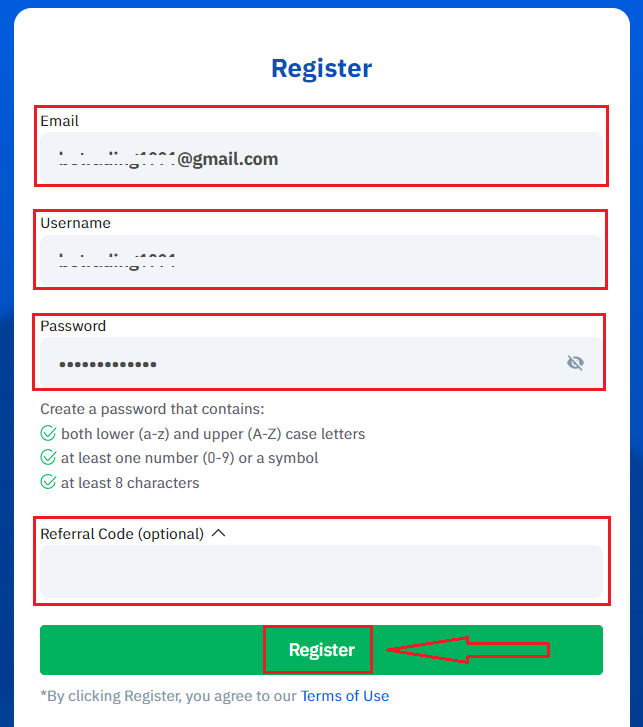
利用規約を理解し、同意していることを確認し、入力した情報が正しいことを確認した後、「登録」をクリックしてください。
フォームを送信した後、登録確認のために電子メールの受信ボックスを確認してください。確認メールを受け取っていない場合は、メールのスパムフォルダを確認してください。
確認リンクをクリックして登録を完了し、暗号通貨取引の使用を開始します(暗号から暗号へ。たとえば、USDTを使用してBTCを購入します)。
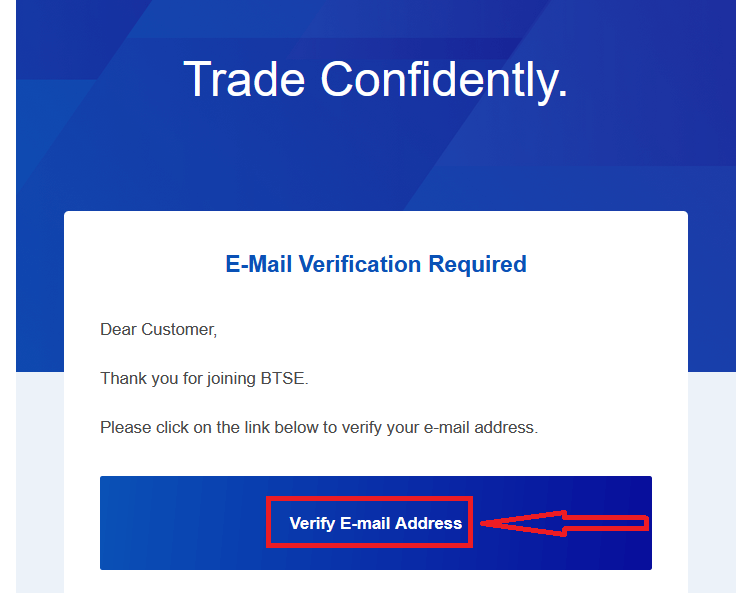
おめでとう!BTSEにアカウントが正常に登録されました。
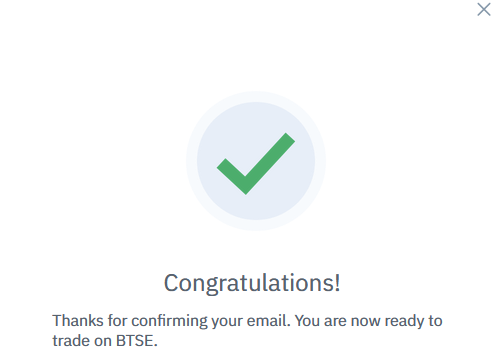
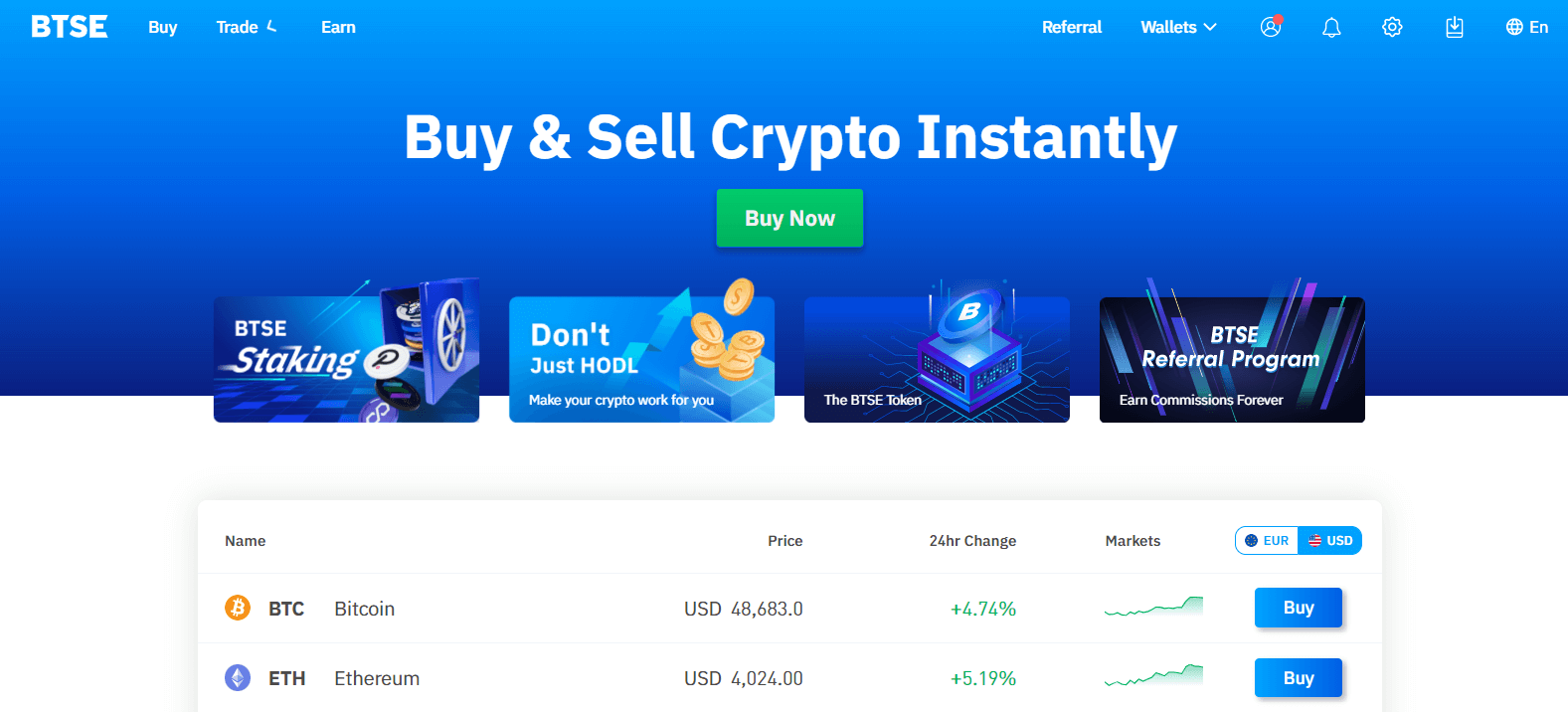
BTSEアカウントの開設方法【APP】
BTSEのアプリを使用しているトレーダーの場合、右上隅にある人のアイコンをクリックして登録ページに入ることができます。
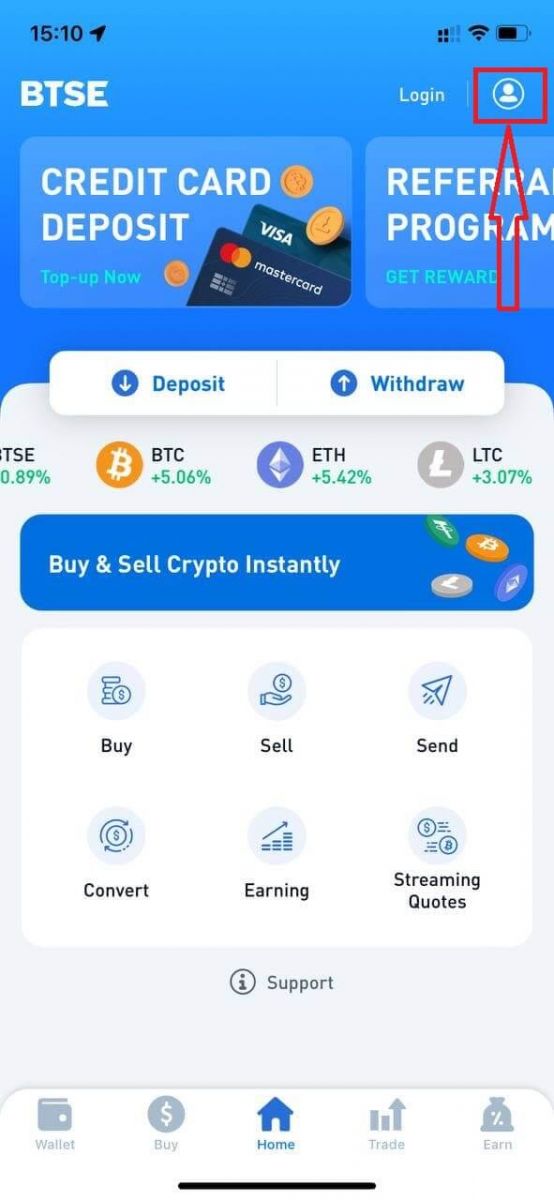
「登録」をクリックします。
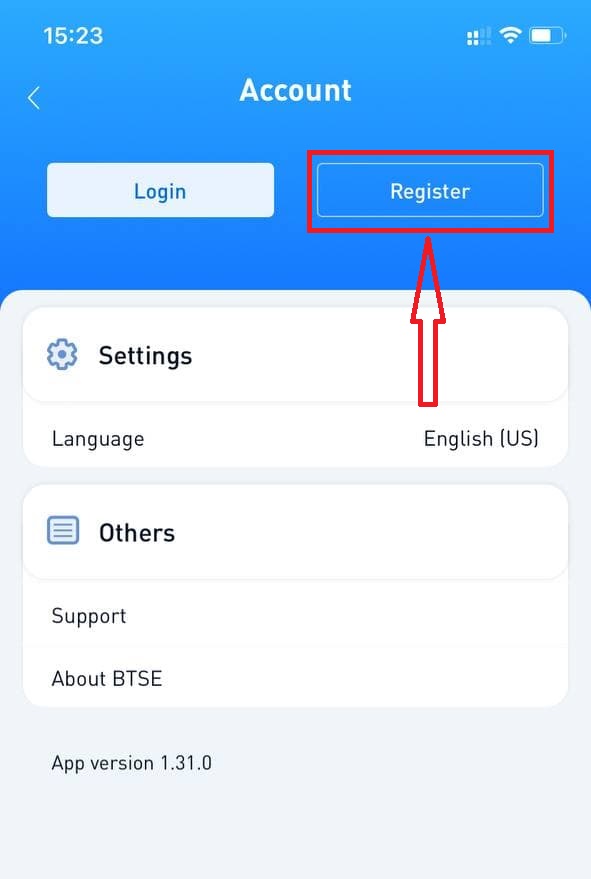
次に、次の情報を入力してください。
- ユーザー名。
- 電子メールアドレス。
- パスワードには8文字以上が含まれている必要があります。
- リファラーをお持ちの場合は、「リファラーコード(オプション)」をクリックしてご記入ください。
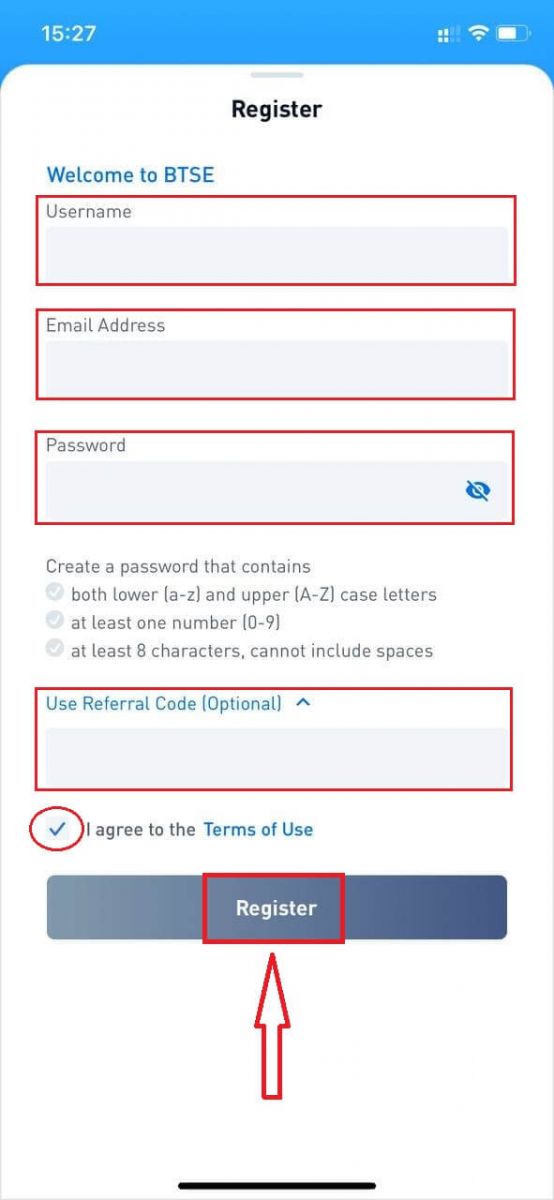
利用規約を理解し、同意していることを確認し、入力した情報が正しいことを確認した後、「登録」をクリックしてください。
フォームを送信した後、登録確認のために電子メールの受信ボックスを確認してください。確認メールを受け取っていない場合は、メールのスパムフォルダを確認してください。
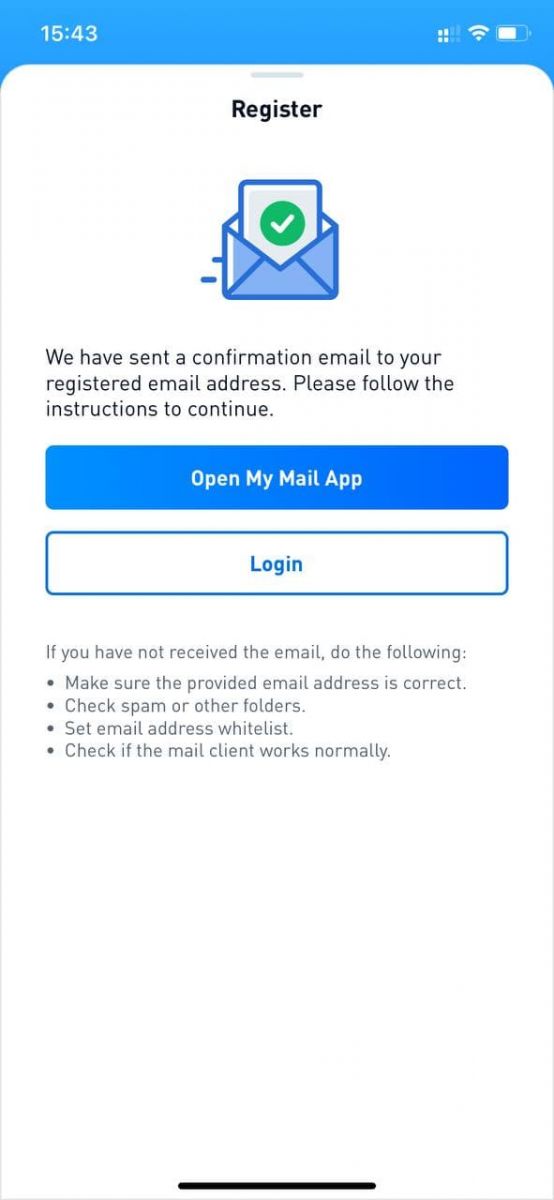
確認リンクをクリックして登録を完了し、暗号通貨取引の使用を開始します(暗号から暗号へ。たとえば、USDTを使用してBTCを購入します)。
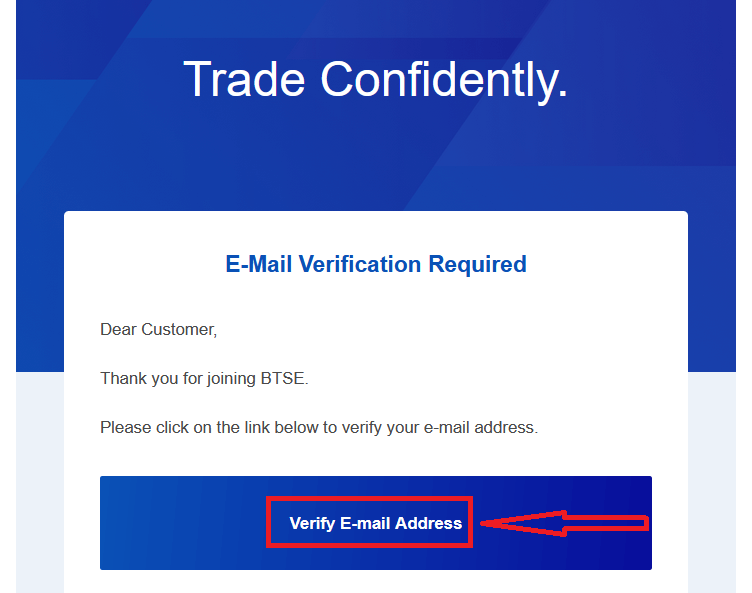
おめでとう!BTSEにアカウントが正常に登録されました。
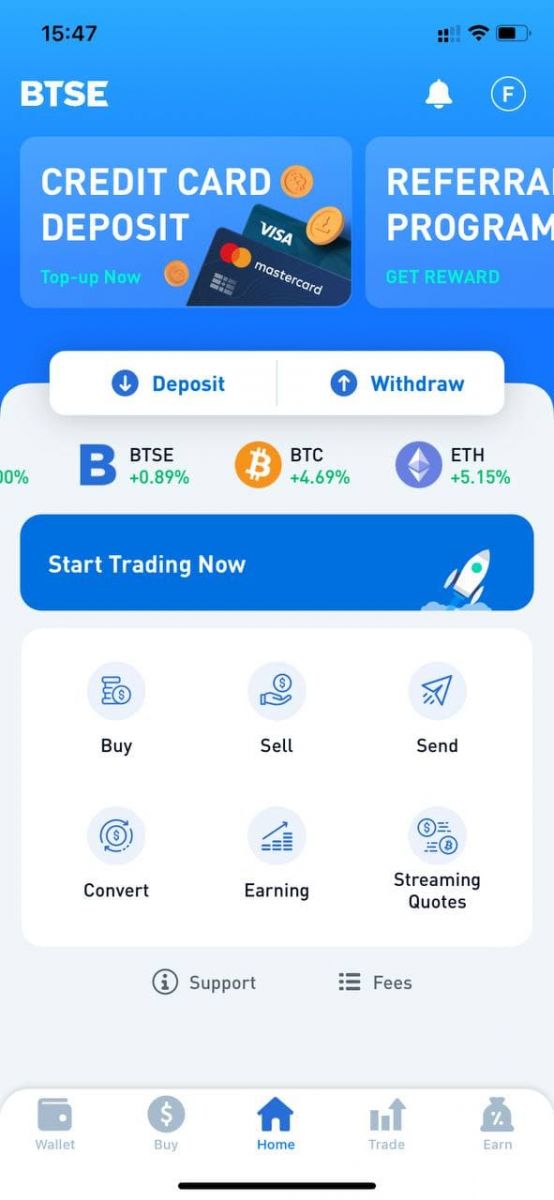
BTSE APPをモバイルデバイスにインストールする方法(iOS / Android)
iOSデバイスの場合
ステップ1:「AppStore」を開き ます。ステップ2:検索ボックスに「BTSE」と入力して検索します。
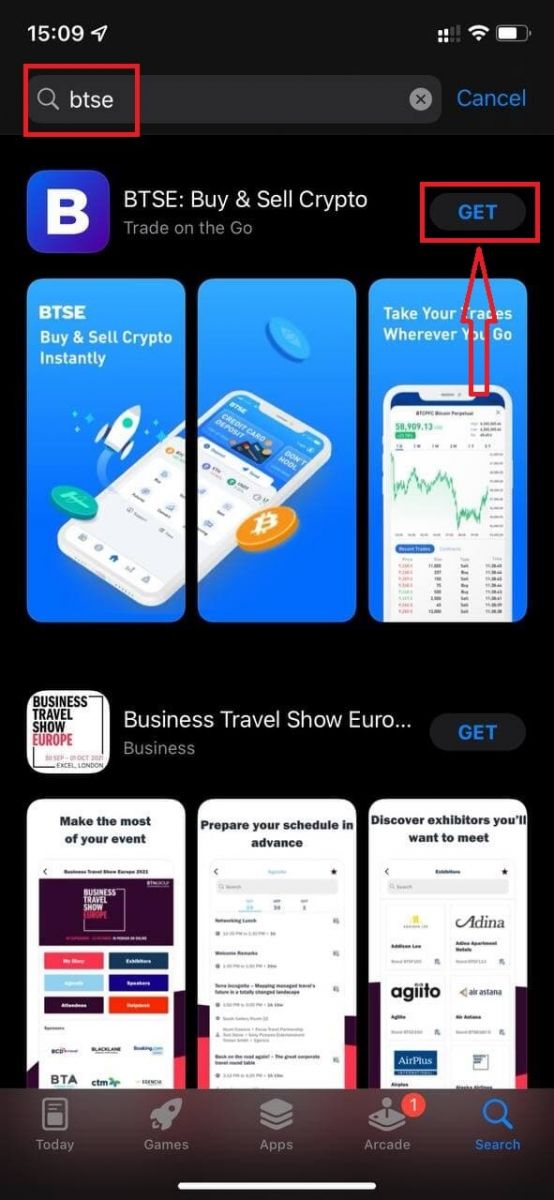
ステップ3:公式BTSEアプリの[取得]ボタンをクリックします。
ステップ4:ダウンロードが完了するまで辛抱強く待ちます。
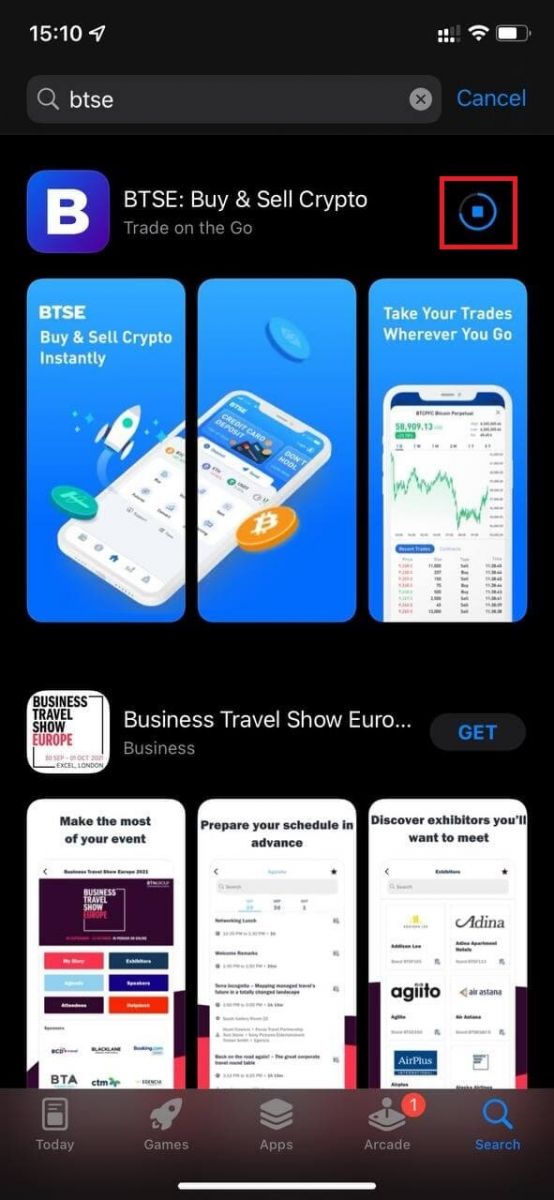
インストールが完了するとすぐに[開く]をクリックするか、ホーム画面でBTSEアプリを見つけて、暗号通貨への旅を始めることができます!
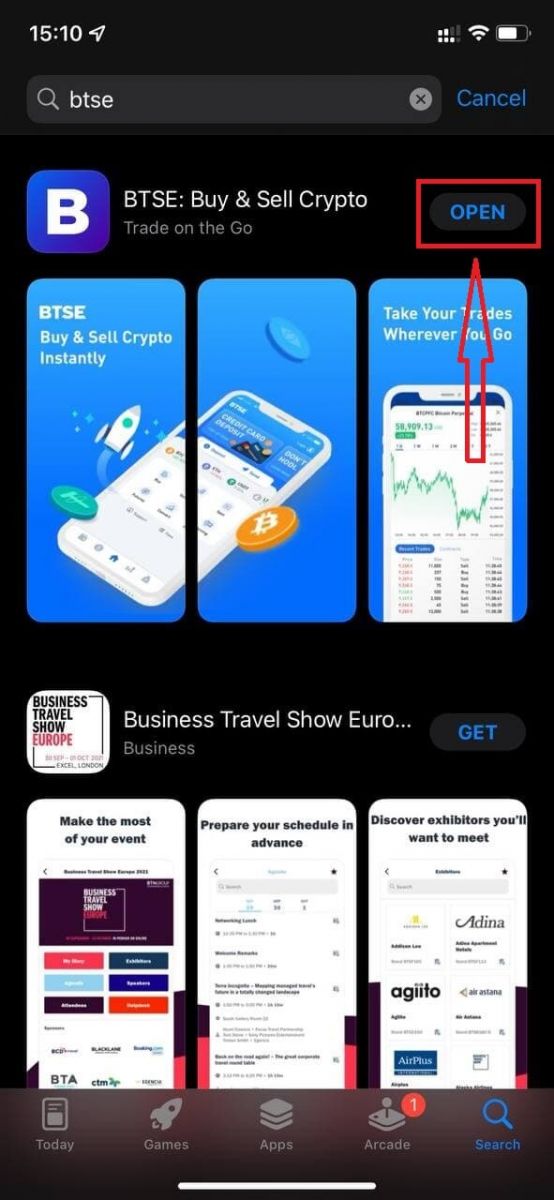
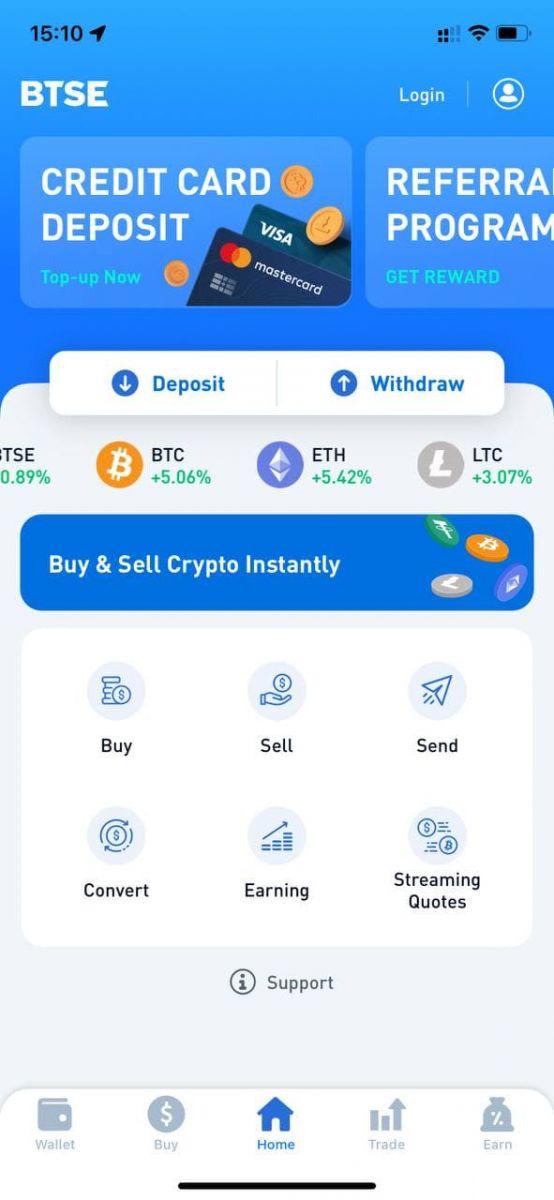
Androidデバイスの場合
ステップ1:「Playストア」を開き ます。ステップ2:検索ボックスに「BTSE」と入力して検索します。
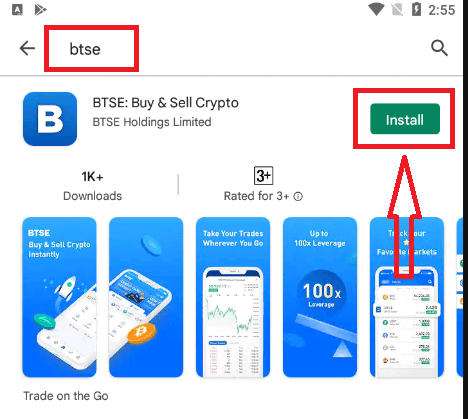
ステップ3:公式BTSEアプリの[インストール]ボタンをクリックします。
ステップ4:ダウンロードが完了するまで辛抱強く待ちます。
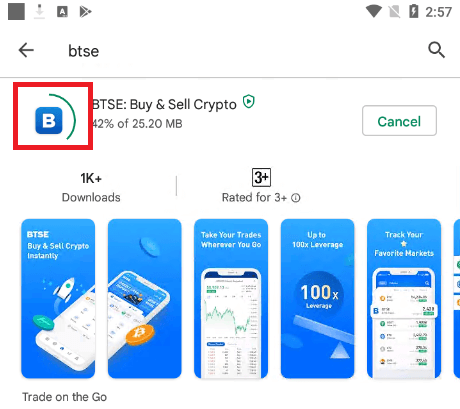
インストールが完了するとすぐに[開く]をクリックするか、ホーム画面でBTSEアプリを見つけて、暗号通貨への旅を始めることができます!
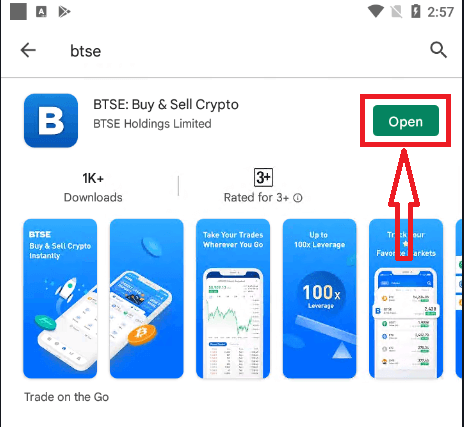
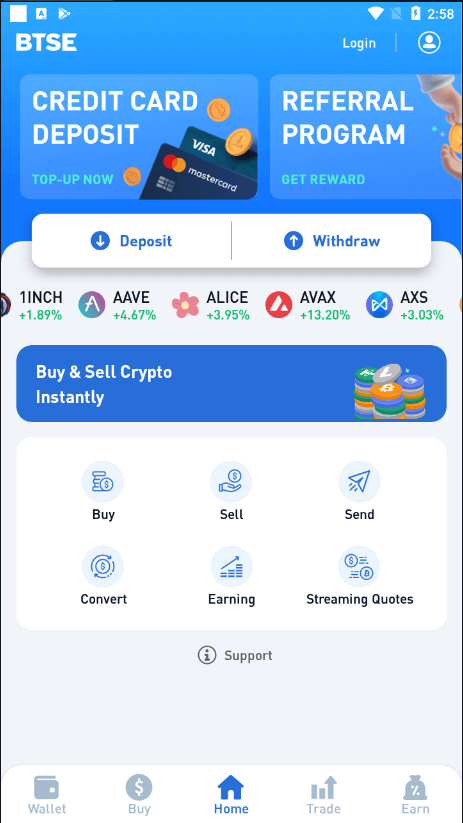
BTSEにサインインする方法
BTSEアカウントへのログイン方法【PC】
- モバイルBTSEアプリまたはウェブサイトに移動します。
- 右上の「ログイン」をクリックします。
- 「メールアドレスまたはユーザー名」と「パスワード」を入力してください。
- 「ログイン」ボタンをクリックしてください。
- パスワードをお忘れの場合は、「パスワードをお忘れですか?」をクリックしてください。
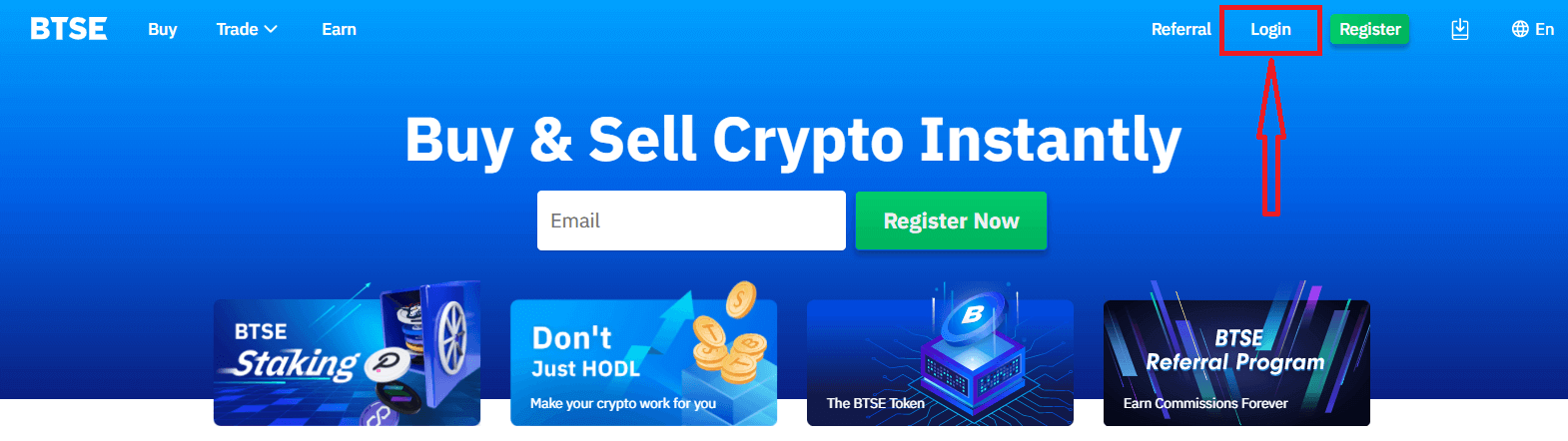
ログインページで、登録時に指定した[メールアドレスまたはユーザー名]とパスワードを入力します。「ログイン」ボタンをクリックしてください。
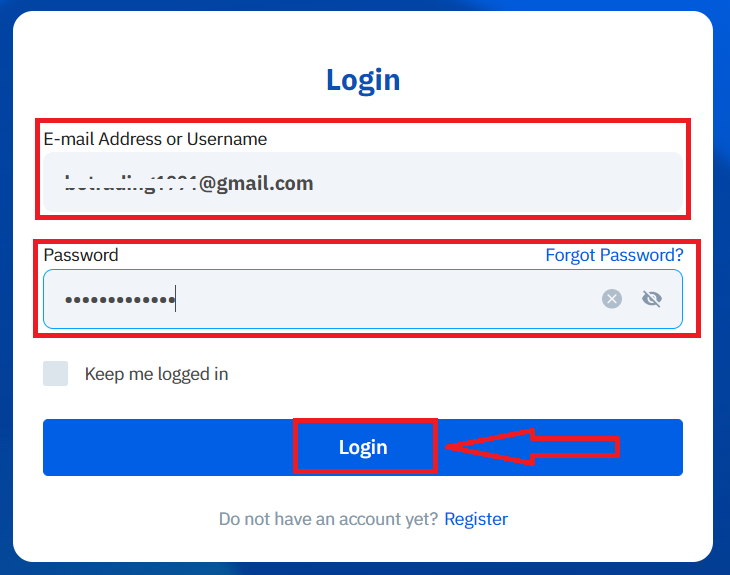
これで、BTSEアカウントを使用して取引を行うことができます。
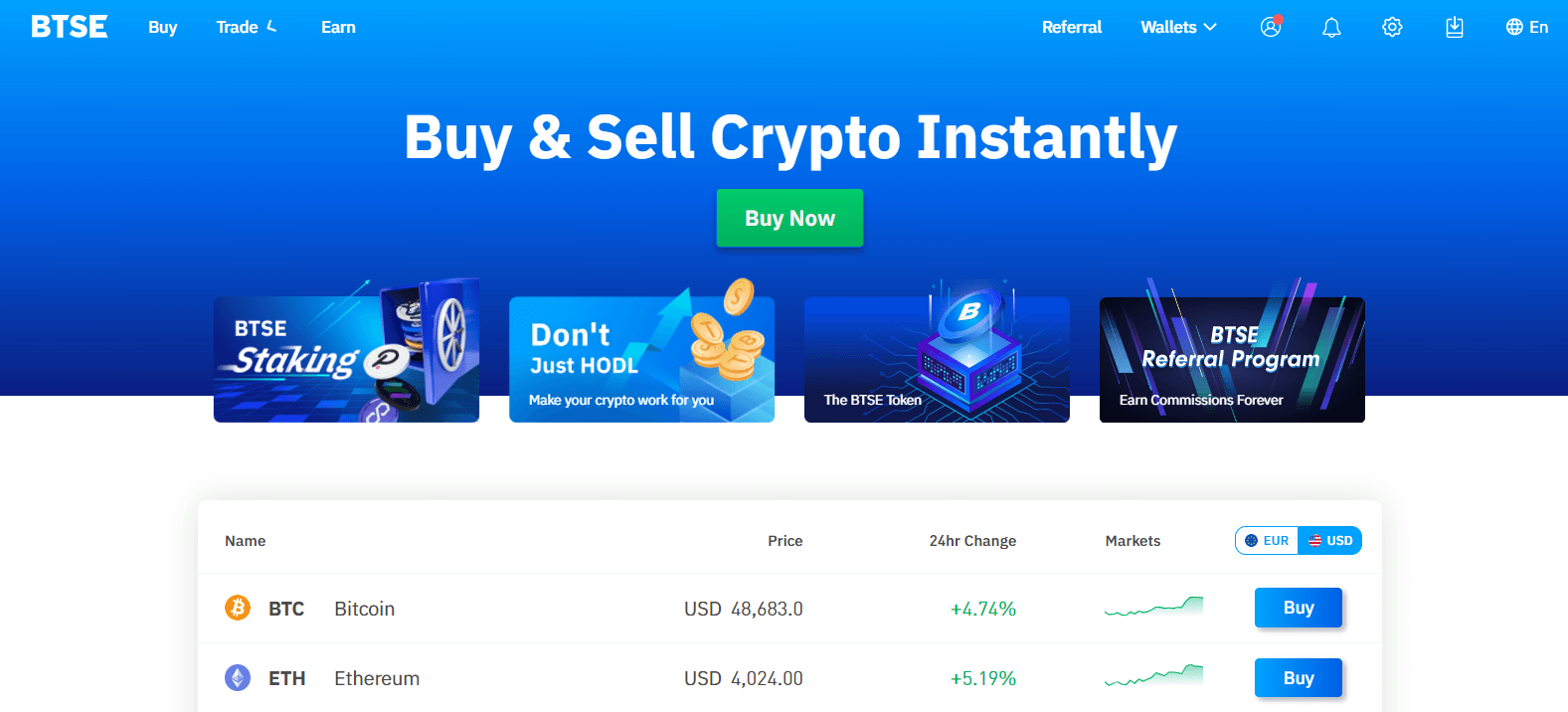
BTSEアカウントへのログイン方法【APP】
ダウンロードしたBTSEアプリを開き、ホームページの右上隅にある人物アイコンをクリックします。
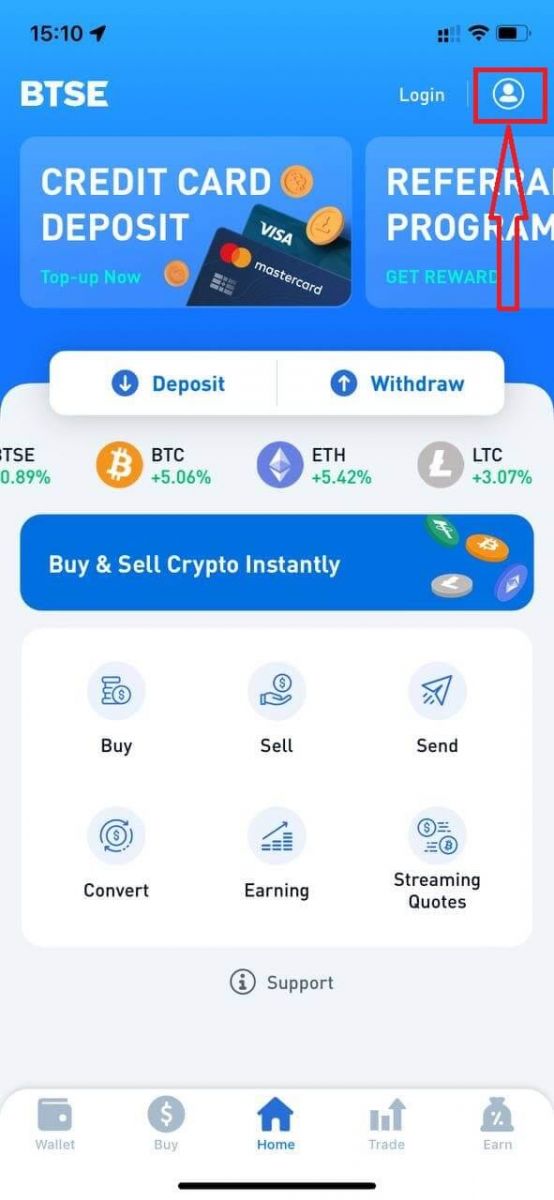
「ログイン」をクリックします。
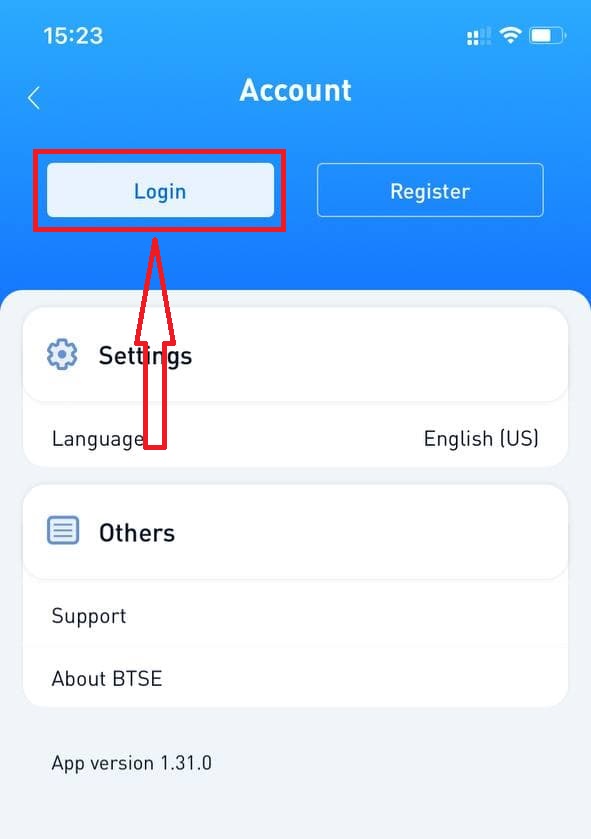
次に、登録時に指定した[メールアドレスまたはユーザー名]とパスワードを入力します。「ログイン」ボタンをクリックしてください。
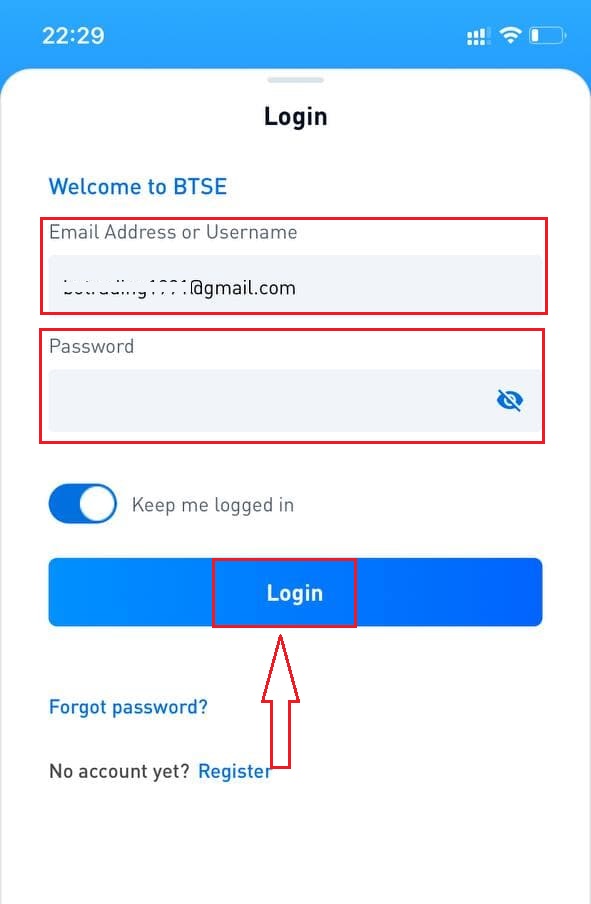
確認ページが表示されます。BTSEがメールに送信した確認コードを入力します。
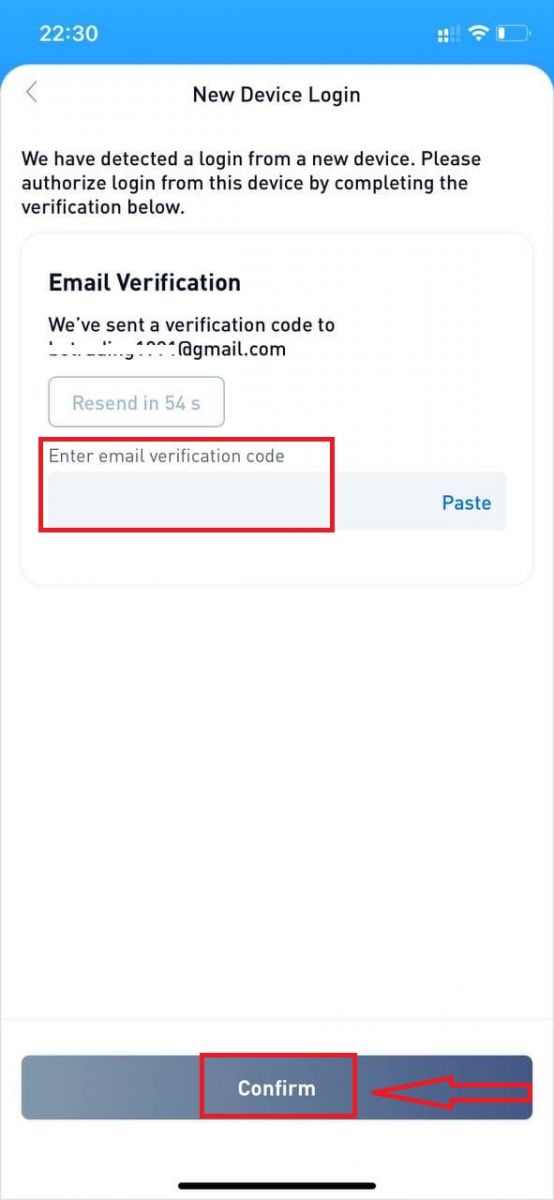
これで、BTSEアカウントを使用して取引を行うことができます。
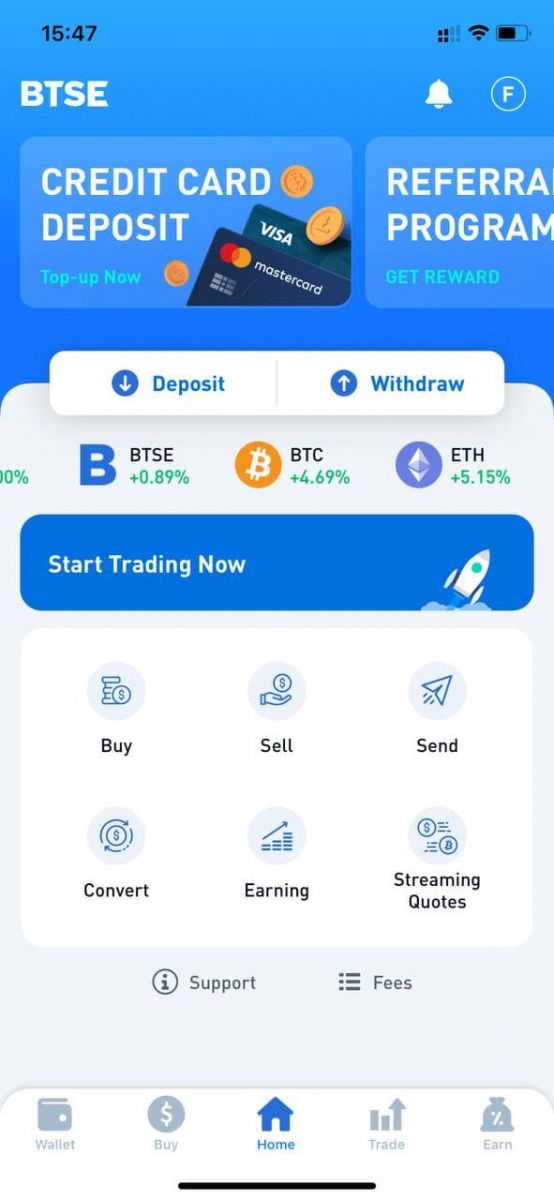
パスワードの変更/パスワードを忘れた場合
パスワードを変更する方法
BTSEアカウントにログインしてください-セキュリティ-パスワード-変更されました。
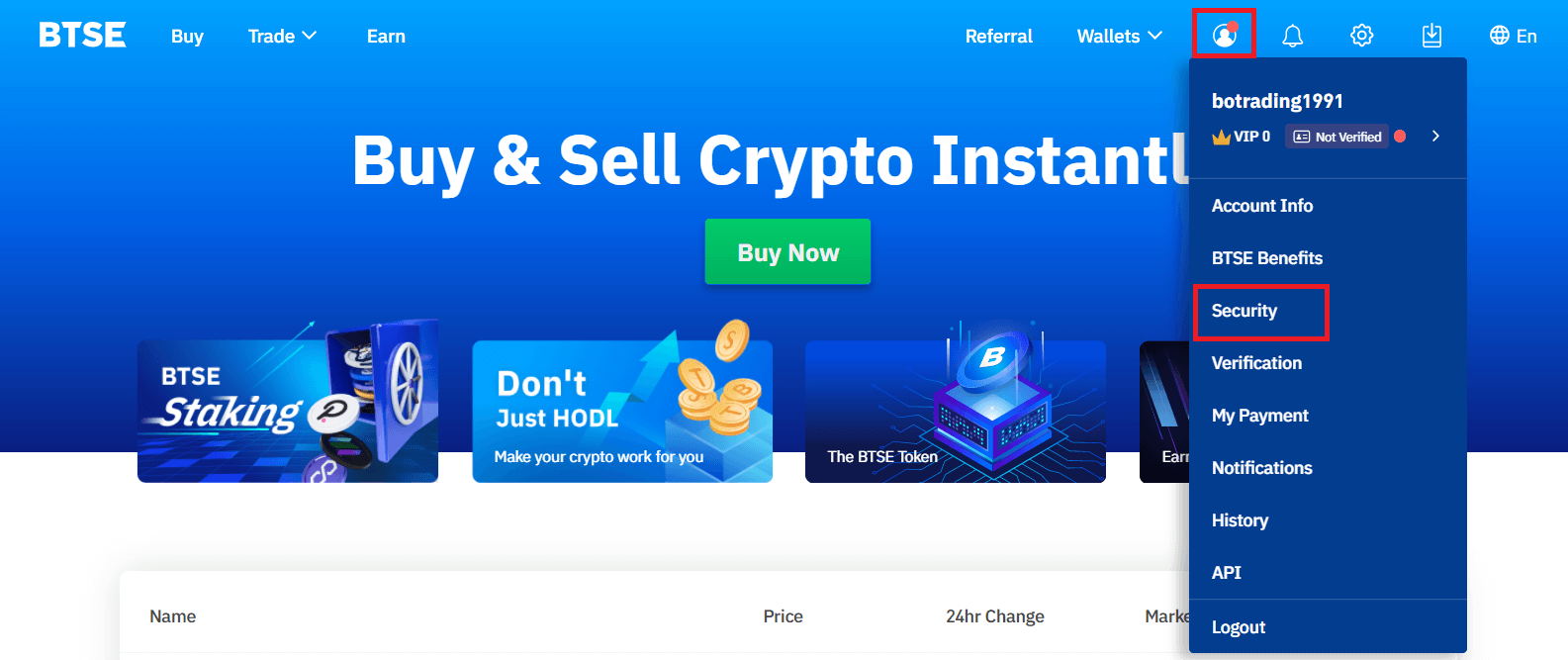
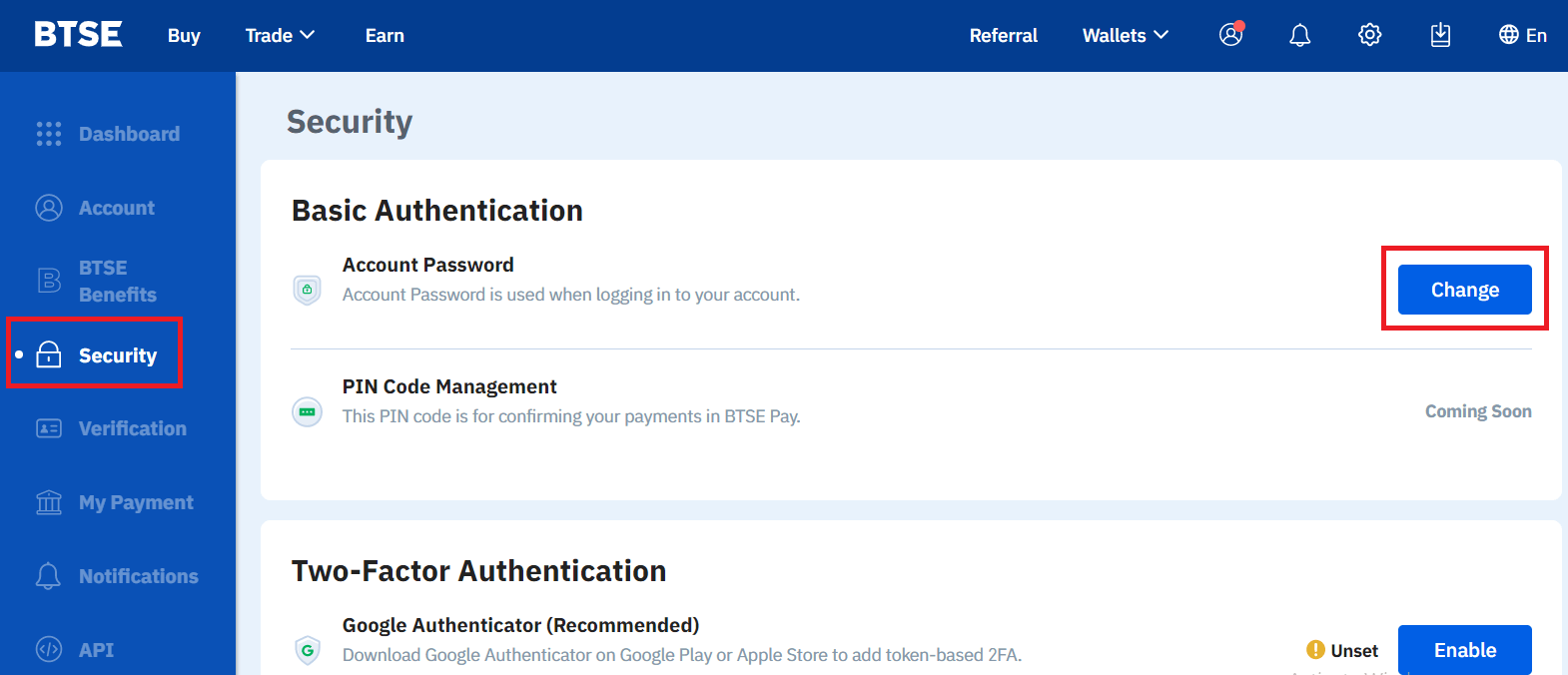
以下の指示に従ってください。
1.現在のパスワードを入力します。
2.新しいパスワード。
3.新しいパスワードを確認します。
4.「送信コード」を押すと、登録したメールアドレスから受信します。
5.2FAと入力します-確認します。
**注:セキュリティ上の理由から、パスワードを変更した後、「引き出し」および「送信」機能は24時間一時的に無効になります。
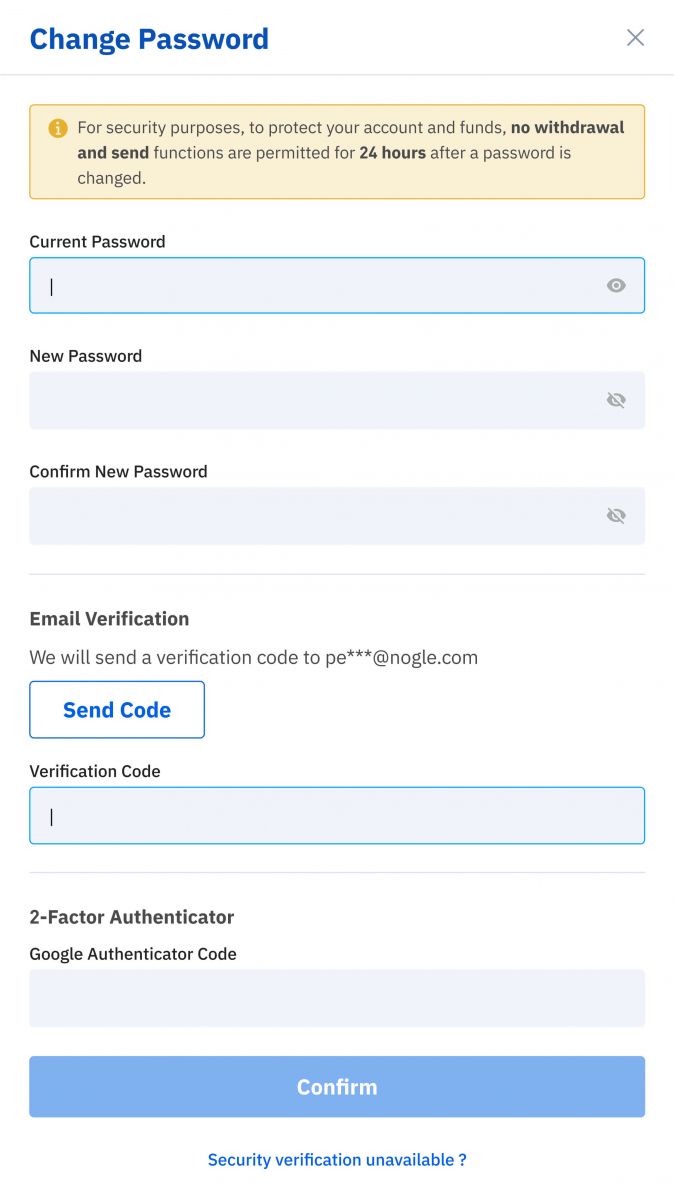
パスワードは正常に変更されました。
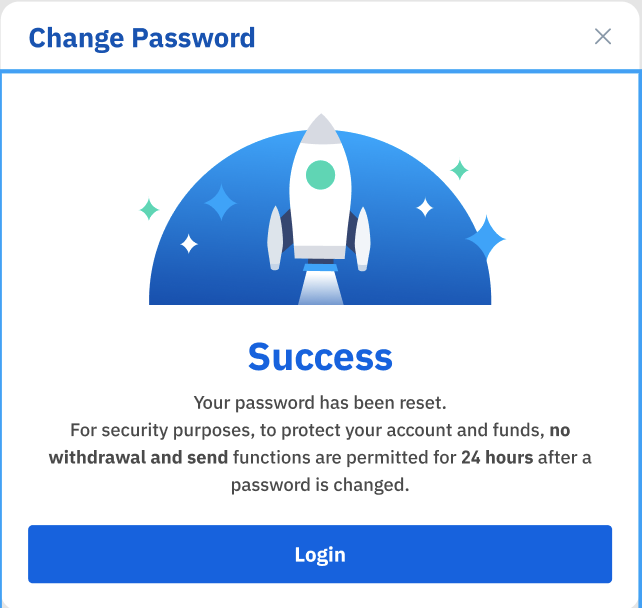
パスワードをお忘れですか
「パスワードをお忘れですか?」をクリックしてください。ログインページの右下にあります。
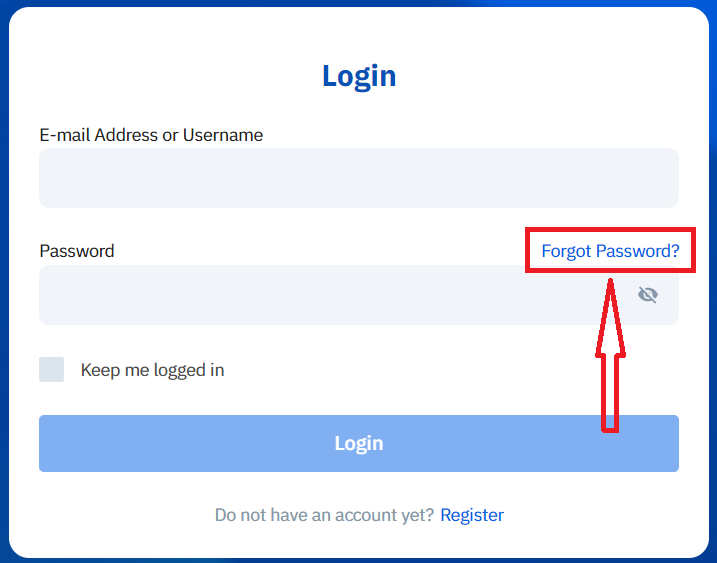
登録したメールアドレスを入力し、指示に従ってください。
**注:セキュリティ上の理由から、パスワードを変更した後、「引き出し」および「送信」機能は24時間一時的に無効になります。
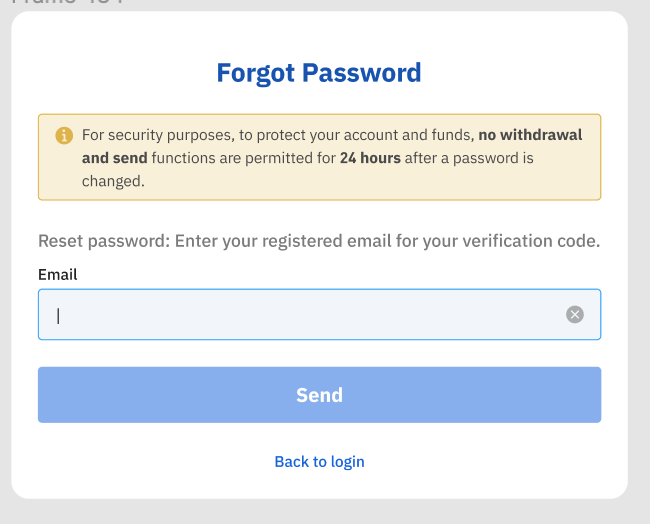
1.登録したメールアドレスに送信した確認コードを入力してください。
2.新しいパスワードを入力してください。
3.新しいパスワードを再入力してください-確認します。
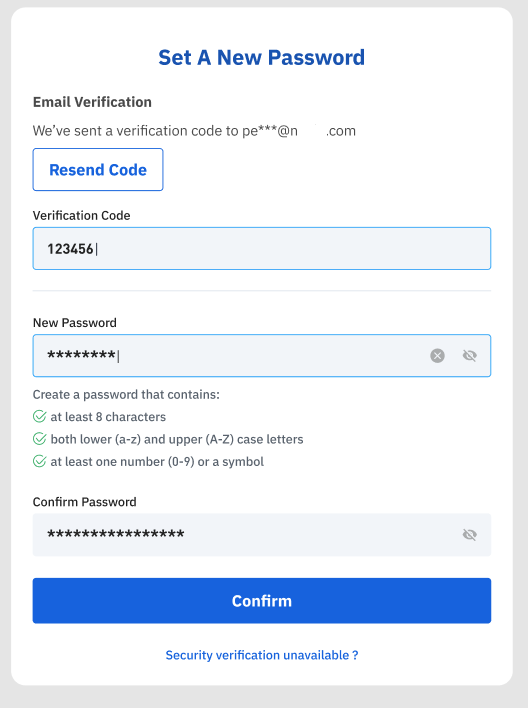
パスワードが正常にリセットされました。